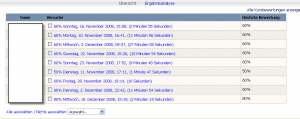Lektionen-Berichte
![]() Diese Seite ist noch nicht vollständig übersetzt.
Diese Seite ist noch nicht vollständig übersetzt.
Siehe en:Lesson reports
Dieser Artikel behandelt den Reiter Ergebnisse einer Lektion. Dieser Reiter ist nur für Trainer sichtbar.
- Ein Trainer kann im Editiermodus auf den Reiter "Ergebnisse" klicken.A teacher in edit mode can click on the "Reports" tab in a lesson.
- Die Ergebnisse können ebenfalls über Bewertungen im Menü der Kursadministration erreicht werden. In der angezeigten Bewerterübersicht muss dann auf den Namen der Lektion geklickt werden. Achtung: Das funktioniert natürlich nur, wenn die Lektion keine Übungslektion ist und ferner mittels Bewertungseinstellungen in die Kursbewertung eingehen soll.
- Ebefalls kann dieser Reiter über das Teilnehmerprofil erreicht werden. Aktivitäten -> Bewertung
Reiter Ergebnisse der Lektion
Unter diesem Reiter werden Links eingeblendet, die eine Übersicht der Ergebnisse anzeigen, sowie eine detailierte Ergebnisanalyse ermöglichen. Die Berichte beziehen sich dabei auf die derzeit ausgewählte Lektion.
Übersicht
Der Bildschirm zeigt zwei Abschnitte:
- Der obere Abschnitt zeigt die Versuche der Teilnehmer. Klickt der Trainer auf einen dieser Versuche, kann er die individuellen Antworten des Teilnehmers nachvollziehen. Es ist ebenfalls möglich, mittels der Checkboxen einzelne Versuche auszuwählen und über die Aktion "Auswahl löschen" im unten befindlichen Dropdown-Menü zu löschen.
Hinweis: Der "Alle Kursbewertungen anzeigen"-Link führt zur Bewertungsübersicht des gesamten Kurses.
- Der untere Abschnitt zeigt Statistiken der Lektion wie: Durchschnittliche Bewertung, Durchschnittliche Zeit, Höchste Bewertung, Schlechteste Bewertung, maximale Zeit, Minimale Zeit.
Detailed statistics
This view shows every page and the choices offered to a student. It tells the teacher what percentage of the class selected each answer on a question page. While the report is available by clicking on a student's individual attempt,it is different than a quiz report. The Lesson detailed report will give the raw score (for example, 11/13) of a student.
The detailed report shows each page's choice buttons and where the button will jump. Note that it does not tell the teacher what percentage of students selected a branch table choice.
- TIP: The detailed report will not show how the individual student answered each question. This tool is located in the overview tab.
Grades in lesson
For a lesson to be graded, it must have at least one question where a student can receive a score and the lesson can not be a practice lesson. Grades are calculated when the student has completed a lesson. Grades are kept for every student attempt.
Tips and Tricks
- It is possible to change a grade using the Grades report in the administrative block by using the "turn editing on" button. The "See all course grades" link on the Lesson>Report>Overview menu will take the teacher to the Grades report screen.
See also
- Lesson_module#Grading for more help on grading
- Lesson score